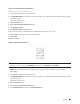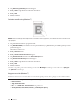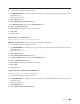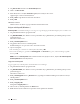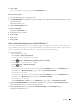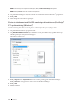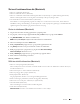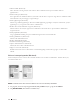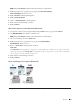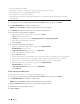Users Guide
78 Skriv ut
•Skalert utskrift (Macintosh)
Dette alternativet lar deg forstørre eller redusere sidene i dokumentet til å passe med den utskrevne
papirstørrelsen.
•Endre medietypen (Macintosh)
For å oppnå de beste utskriftsresultatene, bør mediet som det skrives ut på være valgt i driveren. Maskinen endrer
måten den skriver ut på avhengig av valgt medietype.
•Endre oppløsningen (Macintosh)
Du kan velge utskriftsoppløsningen. Ettersom utskriftsoppløsning og hastighet er knyttet til hverandre, jo større
oppløsningen er, jo lengre tid tar det å skrive ut dokumentet.
•Reduser eller forstørr dokumentets oppsett (Macintosh)
Du kan redusere eller forstørre oppsettet til et dokument ved å skalere det en prosentandel av dokumentets
originale størrelse.
•Endre papirkilden (Macintosh)
Velg en papirkildeinnstilling som passer utskriftsbetingelsene dine eller formålet ditt.
•Endre grafikkvaliteten (Macintosh)
Du kan endre utskriftskvaliteten.
•Reduser papirkrøll (Macintosh)
•Forbedre tonerfiksering (Macintosh)
•Tilpasse utskriftstettheten (Macintosh)
Du kan øke eller redusere utskriftstettheten.
•Hoppe over tom side (Macintosh)
Bruk dette alternativet for å la skriverdriveren automatisk oppdage tomme sider og hoppe over dem under
utskrift.
Skrive ut i tonersparingsmodus (Macintosh)
Denne funksjonen bevarer toneren din ved å bruke mindre toner til å skrive ut dokumenter. Utskrift virker lysere,
men kan fremdeles leses.
MERK: Vi anbefaler ikke at du bruker denne modusen for utskrift av foto eller gråtonebilder.
1. I et program, som for eksempel Apple TextEdit, klikk på Arkiv-menyen og velg deretter Skriv ut.
2. Velg Dell MFP EXXXX (hvor XXXX er modellnavnet).